The Okrajová aplikace je bezplatný webový prohlížeč od společnosti Microsoft, který běží na platformách Android a iOS. Je to rychlé, sdílí mnoho funkcí, které byste očekávali od aplikace prohlížeče, a je poměrně snadné použití. Existují však také některé skutečně jedinečné funkce, které nenajdete v jiných aplikacích prohlížeče smartphonů.
Je Edge lepší než Chrome? A co Firefox, Safari nebo Opera? Odpověď je primárně názor, a je to na vás, ale níže jsou některé přesvědčivé důvody k přepnutí na Edge jako primární prohlížeč smartphonu.
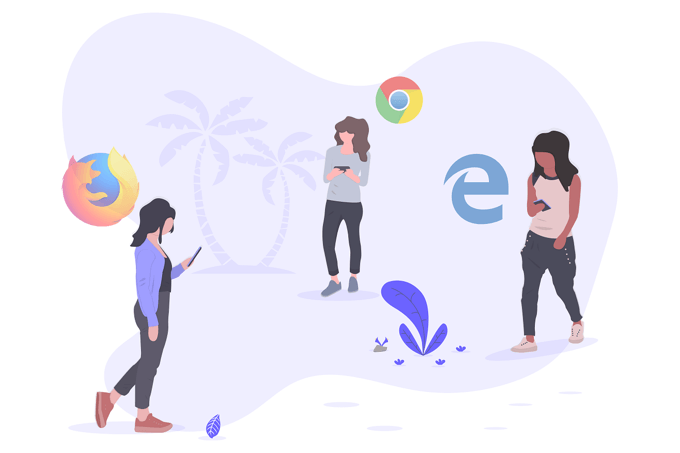
Synchronizace hran s počítačem
Jako většina chytrých telefonů prohlížečů, které umožňují připojení k vašemu účtu přidruženému ke společnosti, která vytváří aplikaci, Edge poskytuje způsob, jak se přihlásit k účtu Microsoft a synchronizovat vaše oblíbené položky, historii, hesla a další údaje mezi počítačem a dalšími zařízeními, na kterých je Edge nainstalován.
Díky tomu je používání Edge v telefonu velmi snadné, protože nemusíte znovu nastavovat všechny své informace. Stačí zadat podrobnosti o účtu a všechna data z Edge v počítači budou střílet přímo do vašeho telefonu.
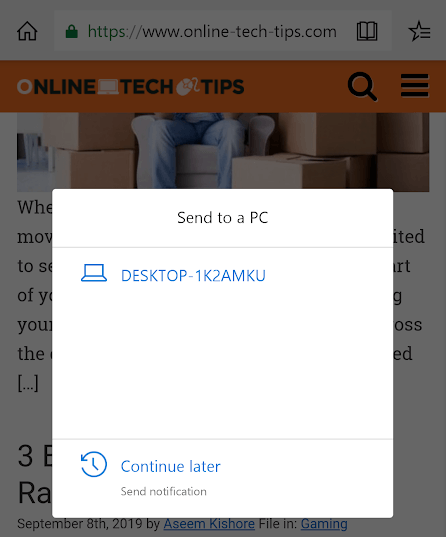
Na rozdíl od jiných aplikací pro chytré telefony však Edge může také připojit se přímo k počítači se systémem Windows 10 okamžitě sdílet webové stránky. Namísto toho, abyste si sami museli posílat e-maily, a poté, co potřebujete najít svůj e-mail do počítače, abyste našli odkaz, má Edge tlačítko, které můžete stisknout na kterékoli webové stránce a odeslat je přímo do Edge ve Windows 10.
Vestavěné doplňky
Ve většině webových prohlížečů nenajdete doplňky, doplňky ani rozšíření. Ve skutečnosti někteří nemohou nainstalovat doplňky, pokud je chcete. Edge však obsahuje několik, které si určitě zamilujete.
In_content_1 vše: [300x250] / dfp: [640x360]->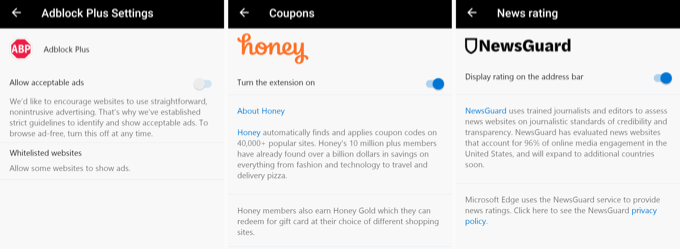
Jeden je pro blokování reklam , a můžete je dokonce použít i v jiných prohlížečích pro stolní počítače. S názvem Adblock Plus blokuje reklamy kdykoli je povolena. Můžete zablokovat všechny reklamy nebo povolit „přijatelné“ reklamy. Existuje také možnost povolit weby na bílé listině, aby zobrazovaly reklamy na těchto, nikoli však na jiných.
Aplikace Edge také při procházení webu automaticky vyhledá a použije kupóny. Dělá to s doplňkem Miláček.
Tip: Hledáte více způsobů, jak ušetřit peníze při nakupování? Podívejte se na naše seznam nejlepších způsobů, jak najít nabídky online.
Další doplněk, který můžete v Edge povolit, je NewsGuard, který vám pomůže snadno najít zpravodajské značky, které mají legitimní obsah a identifikují ty, které šíří falešné zprávy a dezinformace.
Spousta způsobů interakce se stránkami
Je obtížné porovnat každou funkci Edge se všemi nalezenými funkcemi v jiných webových prohlížečích, ale jedna z nejdůležitějších oblastí, na kterou se musíte podívat, zahrnuje to, jak můžete komunikovat s webovými stránkami, na kterých jste při používání Edge.
Například existuje tlačítko, kterým můžete klepnutím okamžitě stáhnout jakoukoli webovou stránku pro prohlížení offline. To je skvělé, pokud se chystáte vstoupit do mrtvé zóny, ale chcete něco přečíst. Nebo se možná obáváte, že se stránka brzy objeví a chcete tuto funkci použít jako low-key metoda archivace webové stránky.
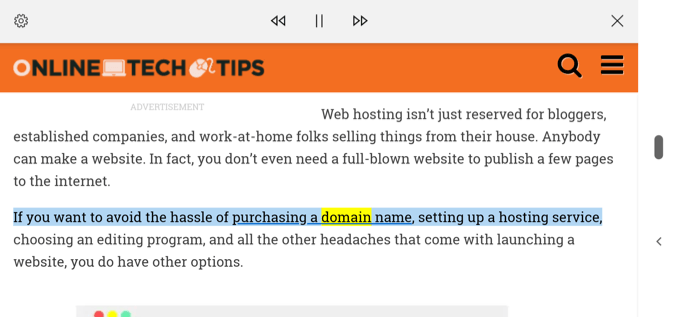
Pokud nemůžete nebo nechcete číst obsah na stránce, Edge to může udělat za vás . Podporuje několik jazyků a umožňuje upravit rychlost. Vyberte ji z nabídky a v horní části uvidíte novou sadu ovládacích prvků, kde můžete pozastavit, rychle posunout vpřed nebo převinout zpět čtení.
Zobrazení čtení je další způsob, jak Edge poskytuje jedinečný zážitek ze čtení. Spousta prohlížečů to podporuje, ale je důležité vědět, že Edge také dělá. Zobrazení pro čtení je tlačítko, na které můžete klepnutím na určitých webových stránkách automaticky reorganizovat obsah pro lepší čitelnost.
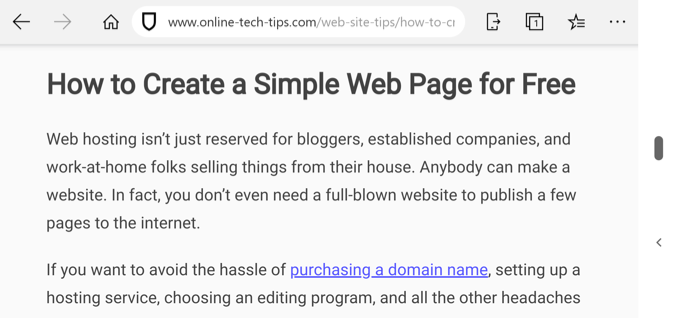
Odstraňuje složité formátování a odebere tlačítka a obrázky, které nejsou potřebné ke čtení obsahu. To je užitečné pro stránky, kde je spousta dalších věcí, které ztěžují čtení. Je také užitečné zaostřit při čtení.
Okraj je také užitečný pro rychlé vyhledávání. Zatímco většina aplikací webového prohlížeče obsahuje zvukový vstup, takže můžete vyhledávat pomocí svého hlasu, Edge to však udělal o krok dále a umožňuje vám nejen hledat mluvením, ale také skenováním něčeho.
Klepnutím na tlačítko fotoaparátu na domovské stránce aplikace můžete naskenovat čárové kódy nebo objekty, které vám pomohou najít, kde si můžete položku koupit online.
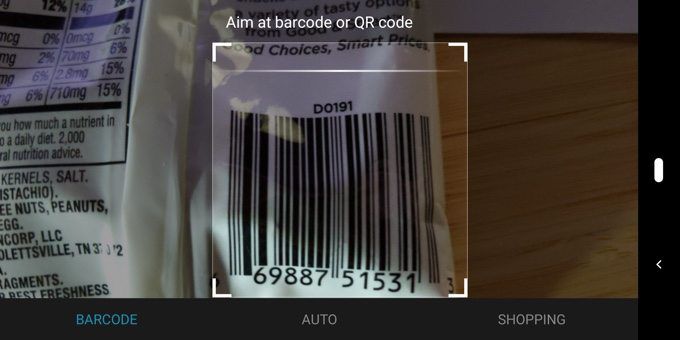
Pokud jste prohlížeč používali po delší dobu, pravděpodobně již znáte oblíbené / záložky. Jsou skvělé pro ukládání věcí, na které se chcete později zmínit. Je však snadné zaplnit si své oblíbené a nakonec mít těžšípřístup k těmto stránkám (což způsobuje, že celá myšlenka oblíbených položek je zrušena).
Edge to zmírňuje tím, že umožňuje ukládat „dočasné“ oblíbené položky do „seznamu čtení“. Oblíbené věci, které vyžadují dlouhodobé uložení (tj. stránky, které se v budoucnu vrátíte na několikrát), lze normálně uložit do záložek, ale rezervujte si seznam čtení pro krátkodobé čtení, ke kterému chcete přistupovat brzy, a poté je odeberte.
Další jedinečné funkce hrany
Okraj je plný funkcí . Níže uvádíme několik dalších, o kterých si myslíme, že stojí za zmínku ve vaší snaze porovnat Edge s Chrome, Firefox, Safari, Opera, Yandex a jiné webové prohlížeče.
Pokud chcete zůstat v kontaktu s novinky, ale nejste jedním z přihlaste se k odběru novinek nebo sledovat zpravodajské weby pro aktualizace, Edge obsahuje možnost upozornit vás na důležité zprávy.
Microsoft Rewards jsou vestavěny také do aplikace Edge, kterou můžete vydělávat vyhledáváním pomocí Bing. Vaše body lze uplatnit za dárkové karty, dary, loterie atd.
Tip: Naučte se proč to stojí za to používat Bing pro vaše webová vyhledávání.
Některé další funkce, které nenajdete ve většině jiných hlavních prohlížečových aplikací, ale které jsou k dispozici u Edge, zahrnují možnost skrýt zobrazování vaší historie vyhledávání při psaní do vyhledávacího pole, možnost zakázat automatické přehrávání u ztlumených videí a možnost upravit novou stránku karty tak, aby byla MSN nebo MSN Kids.